फोटोशॉप में प्रिंटिंग के लिए कलर कैसे मैनेज करें
अनेक वस्तुओं का संग्रह / / February 11, 2022

यदि आप फ़ोटोशॉप जैसे उन्नत छवि संपादन अनुप्रयोगों का नियमित रूप से उपयोग करते हैं, तो आपको पता होना चाहिए कि आपके द्वारा प्रिंट की जाने वाली फ़ाइलों में रंगों का अधिकतम लाभ उठाने के लिए आप और भी बहुत कुछ कर सकते हैं।
आइए इसके पीछे के कारण पर एक संक्षिप्त नज़र डालें और आप इष्टतम मुद्रण परिणामों के लिए फ़ोटोशॉप में रंगों का प्रबंधन कैसे कर सकते हैं।
रंग डेटा की व्याख्या
पहली चीज जो आपको जानने की जरूरत है, वह यह है कि जब रंग डेटा की बात आती है, तो कोई एप्लिकेशन प्रिंटर को क्या डिलीवर करता है और प्रिंटर ड्राइवर क्या प्राप्त करने की अपेक्षा करता है, ये दो अलग-अलग चीजें हैं।
इसका कारण यह है कि जब आप किसी ऐप को कुछ प्रिंट करने का आदेश देते हैं, तो अधिकांश कंप्यूटर एप्लिकेशन सीधे पर प्रिंट नहीं होते हैं प्रिंटर, लेकिन इसके बजाय वे डेटा को प्रिंटर ड्राइवर सॉफ़्टवेयर को सौंप देते हैं, जो पहले से ही डिफ़ॉल्ट रूप से स्थापित है मुद्रक।
यह अधिकांश अनुप्रयोगों के लिए ठीक है, जैसे वेब ब्राउज़र, वर्ड प्रोसेसर और ऐसे, और यहां तक कि साधारण छवि संपादन ऐप्स के लिए भी, क्योंकि वे सामान्य SRGB रंग स्थान में रंग उत्पन्न करते हैं। के बदले में,
अधिकांश प्रिंटर इस सामान्य रंग स्थान की अपेक्षा करें, और यह उनका चालक है जो आमतौर पर इस साधारण रंग स्पेक्ट्रम को सीएमवाईके-आधारित स्याही में परिवर्तित करता है जो प्रिंटर उपयोग करते हैं।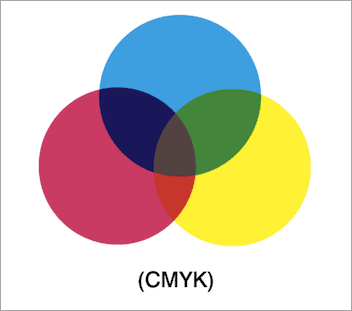
लेकिन उन्नत प्रिंटर अलग तरह से व्यवहार करते हैं। वे निश्चित रूप से नियमित उपयोगकर्ताओं के बीच आम नहीं हैं, लेकिन ग्राफिक डिज़ाइन या फ़ोटोग्राफ़ी स्टूडियो में कदम रखते हैं और आप पाएंगे कि वे लगभग विशेष रूप से उन्नत प्रिंटर का उपयोग करते हैं।
इन प्रिंटरों को बाकी पैक से जो अलग करता है, वह यह है कि उनके प्रिंटर ड्राइवर बड़े रंग रिक्त स्थान का समर्थन करते हैं जो मुद्रण के लिए उन्हें भेजी गई फ़ाइलों में रंग का अधिकतम लाभ उठाते हैं।
और निश्चित रूप से, प्रिंटर के लिए व्यापक रंग रिक्त स्थान का समर्थन करने वाले मुख्य अनुप्रयोगों में से एक फ़ोटोशॉप है।

चीजें उतनी आसान नहीं हैं, जितनी सिर्फ एक भेजना फोटोशॉप से फाइल हालांकि सर्वोत्तम परिणाम प्राप्त करने के लिए अपने उन्नत प्रिंटर पर। आपको वास्तव में यह सुनिश्चित करने के लिए थोड़ा सा काम करना होगा कि फ़ोटोशॉप प्रिंटर को जो रंग स्थान भेजता है वह वही है जो उन्नत प्रिंटर ड्राइवर उम्मीद कर रहा है।
इसके अलावा, फ़ोटोशॉप और कुछ अन्य एडोब ऐप स्वयं रंग आउटपुट को परिवर्तित कर सकते हैं, जो कि कुछ है आप इसे रोकना चाहते हैं ताकि ऐप और प्रिंटर दोनों द्वारा परिवर्तित रंगों का एक ही सेट न हो चालक।
फोटोशॉप में प्रिंट के लिए कलर मैनेज करना
सबसे पहले उस फाइल को ओपन करें जिसे आप फोटोशॉप में प्रिंट करना चाहते हैं। फिर, शीर्ष मेनू बार पर, क्लिक करें फ़ाइल और फिर चुनें प्रिंट करें… विकल्प।
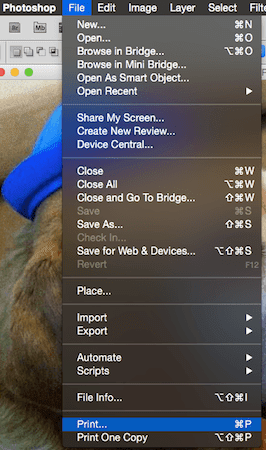
इससे प्रिंट डायलॉग बॉक्स खुल जाएगा। वहां, दाईं ओर, आपको कुछ विकल्प मिलेंगे जिन्हें आपको समायोजित करने की आवश्यकता होगी।
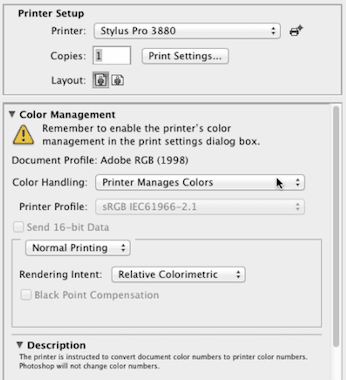
चलो साथ - साथ शुरू करते हैं कलर हैंडलिंग. ऐतिहासिक रूप से, विशेषज्ञों ने हमेशा फ़ोटोशॉप को रंग रिक्त स्थान का प्रबंधन करने देना पसंद किया है क्योंकि फ़ोटोशॉप के ड्राइवर प्रिंटर की तुलना में अधिक उन्नत हैं।
तो यहाँ, चुनें फोटोशॉप रंगों का प्रबंधन करता है ड्रॉपडाउन मेनू से।
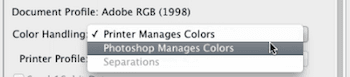
ऐसा करने के बाद, आपको निश्चित रूप से नीचे दिए गए मेनू से सही प्रिंटर प्रोफ़ाइल का चयन करना होगा।
फिर, आपको एक पीला संकेत दिखाई देगा। इसका उपयोग फोटोशॉप द्वारा आपको प्रिंटर के रंग प्रबंधन को अक्षम करने के लिए याद दिलाने के लिए किया जाता है।

ऐसा करने के लिए, पर क्लिक करें प्रिंट सेटिंग्स… बटन पर क्लिक करें और अपने प्रिंटर की सेटिंग देखें (आमतौर पर में स्थित) ख़ाका ड्रॉप डाउन मेनू)।

एक बार वहाँ, सुनिश्चित करें कि पर बुनियादी टैब, रंग मोड बंद कर दिया जाता है। यह बहुत महत्वपूर्ण है, क्योंकि इस तरह आप प्रिंटर को भेजे जाने वाले रंग स्थान को दो बार परिवर्तित होने से रोकेंगे।
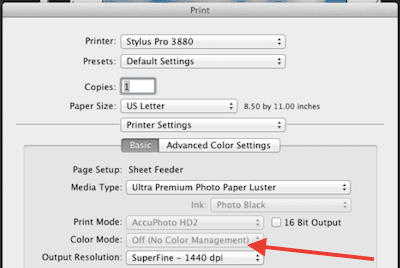
आखिर तुमने इसे हासिल कर ही लिया है। यदि आपके पास एक उन्नत प्रिंटर है और आप वास्तव में इसका और अपनी फ़ोटोशॉप छवियों का अधिकतम लाभ उठाना चाहते हैं, तो अब आप जानते हैं कि इसे कैसे करना है।
अंतिम बार 02 फरवरी, 2022 को अपडेट किया गया
उपरोक्त लेख में सहबद्ध लिंक हो सकते हैं जो गाइडिंग टेक का समर्थन करने में मदद करते हैं। हालांकि, यह हमारी संपादकीय अखंडता को प्रभावित नहीं करता है। सामग्री निष्पक्ष और प्रामाणिक रहती है।



